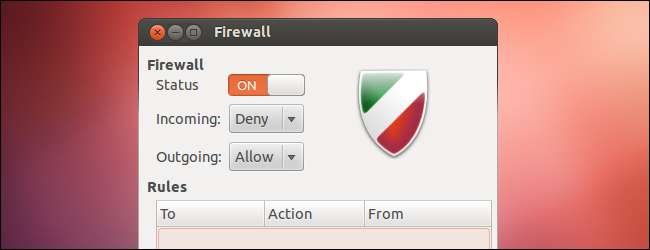
Ubuntu включає власний брандмауер, відомий як ufw - скорочення від "нескладний брандмауер". Ufw - це простіший у використанні інтерфейс для стандартних команд Linux iptables. Ви навіть можете керувати ufw за допомогою графічного інтерфейсу.
Брандмауер Ubuntu розроблений як простий спосіб виконувати основні завдання брандмауера без вивчення iptables. Він не пропонує всю потужність стандартних команд iptables, але він менш складний.
Використання терміналу
Брандмауер за замовчуванням вимкнено. Щоб увімкнути брандмауер, запустіть наступну команду з терміналу:
sudo ufw увімкнути
Не обов’язково спочатку вмикати брандмауер. Ви можете додавати правила, коли брандмауер не в мережі, а потім увімкнути його після завершення налаштування.

Робота з правилами
Скажімо, ви хочете дозволити трафік SSH через порт 22. Для цього ви можете запустити одну з кількох команд:
sudo ufw allow 22 (Дозволяє як TCP, так і UDP-трафік - не ідеально, якщо UDP не потрібен.)
sudo ufw allow 22 / tcp (Дозволяє лише TCP-трафік на цьому порту.)
sudo ufw allow ssh (перевіряє файл / etc / services у вашій системі на наявність порту, який вимагає SSH, і дозволяє його. У цьому файлі перелічено багато загальних служб.)
Ufw припускає, що ви хочете встановити правило для вхідного трафіку, але ви також можете вказати напрямок. Наприклад, щоб заблокувати вихідний трафік SSH, виконайте таку команду:
sudo ufw відхилити ssh - -
Ви можете переглянути створені вами правила за допомогою такої команди:
статус sudo ufw

Щоб видалити правило, перед правилом додайте слово видалити. Наприклад, щоб зупинити відхилення вихідного ssh-трафіку, виконайте таку команду:
sudo ufw видалити відхилити ssh - -
Синтаксис Ufw передбачає досить складні правила. Наприклад, це правило забороняє TCP-трафік з IP 12.34.56.78 до порту 22 у локальній системі:
sudo ufw забороняє proto tcp з 12.34.56.78 на будь-який порт 22
Щоб відновити брандмауер до стану за замовчуванням, виконайте таку команду:
sudo ufw скинути - -
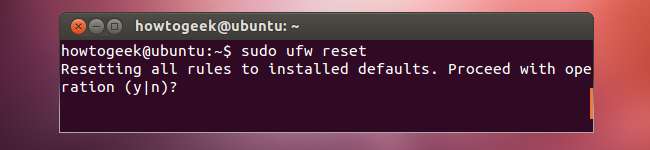
Профілі додатків
Деякі програми, що вимагають відкритих портів, постачаються з профілями ufw, щоб зробити це ще простішим. Щоб переглянути профілі програм, доступні у вашій локальній системі, виконайте таку команду:
список програм sudo ufw
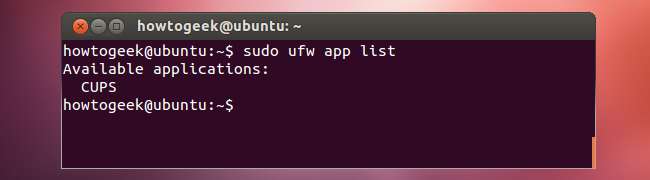
Перегляньте інформацію про профіль та включені до нього правила за допомогою такої команди:
sudo ufw інформація про додаток Ім'я
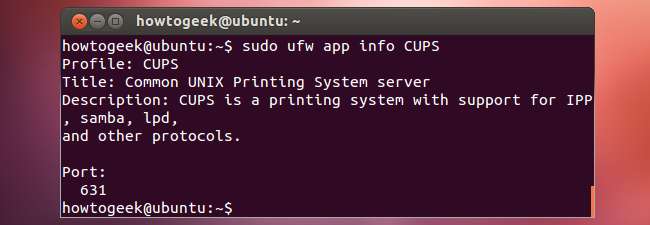
Дозвольте профіль програми за допомогою команди allow:
sudo ufw allow Name
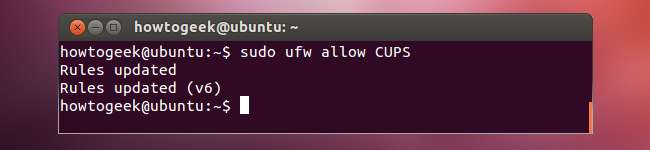
Більше інформації
Ведення журналу за замовчуванням вимкнено, але ви також можете ввімкнути журналювання для друку повідомлень брандмауера в системний журнал:
sudo ufw вхід в систему
Для отримання додаткової інформації запустіть людина ufw команда для читання сторінки керівництва ufw.
Графічний інтерфейс GUFW
GUFW - це графічний інтерфейс для ufw. Ubuntu не постачається з графічним інтерфейсом, але gufw включений до сховищ програм Ubuntu. Ви можете встановити його за допомогою такої команди:
sudo apt-get install gufw - -
GUFW відображається в Dash як програма із назвою Конфігурація брандмауера. Як і сам ufw, GUFW надає простий, простий у використанні інтерфейс. Ви можете легко ввімкнути або вимкнути брандмауер, керувати політикою за замовчуванням для вхідного або вихідного трафіку та додавати правила.
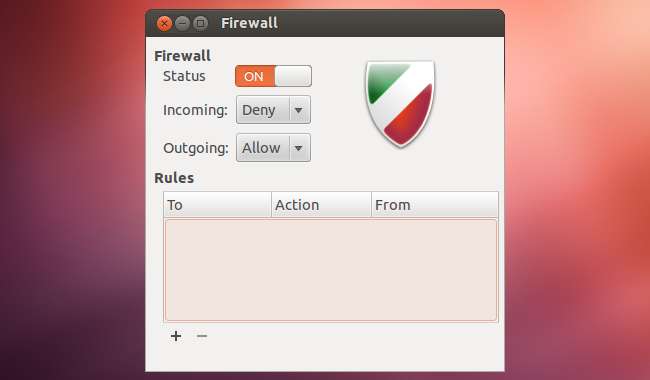
Редактор правил можна використовувати для додавання простих або більш складних правил.
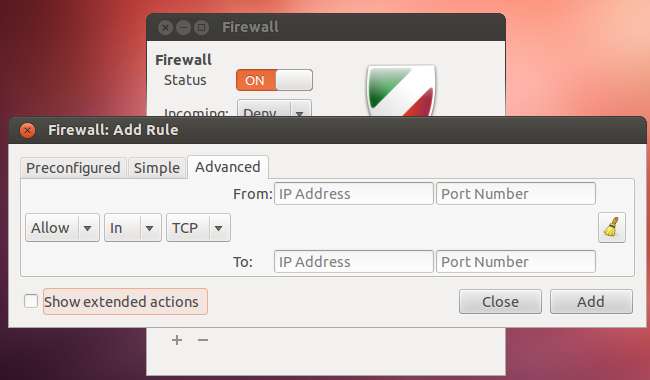
Пам'ятайте, ви не можете робити все за допомогою ufw - для більш складних завдань брандмауера вам доведеться забруднити руки iptables.







